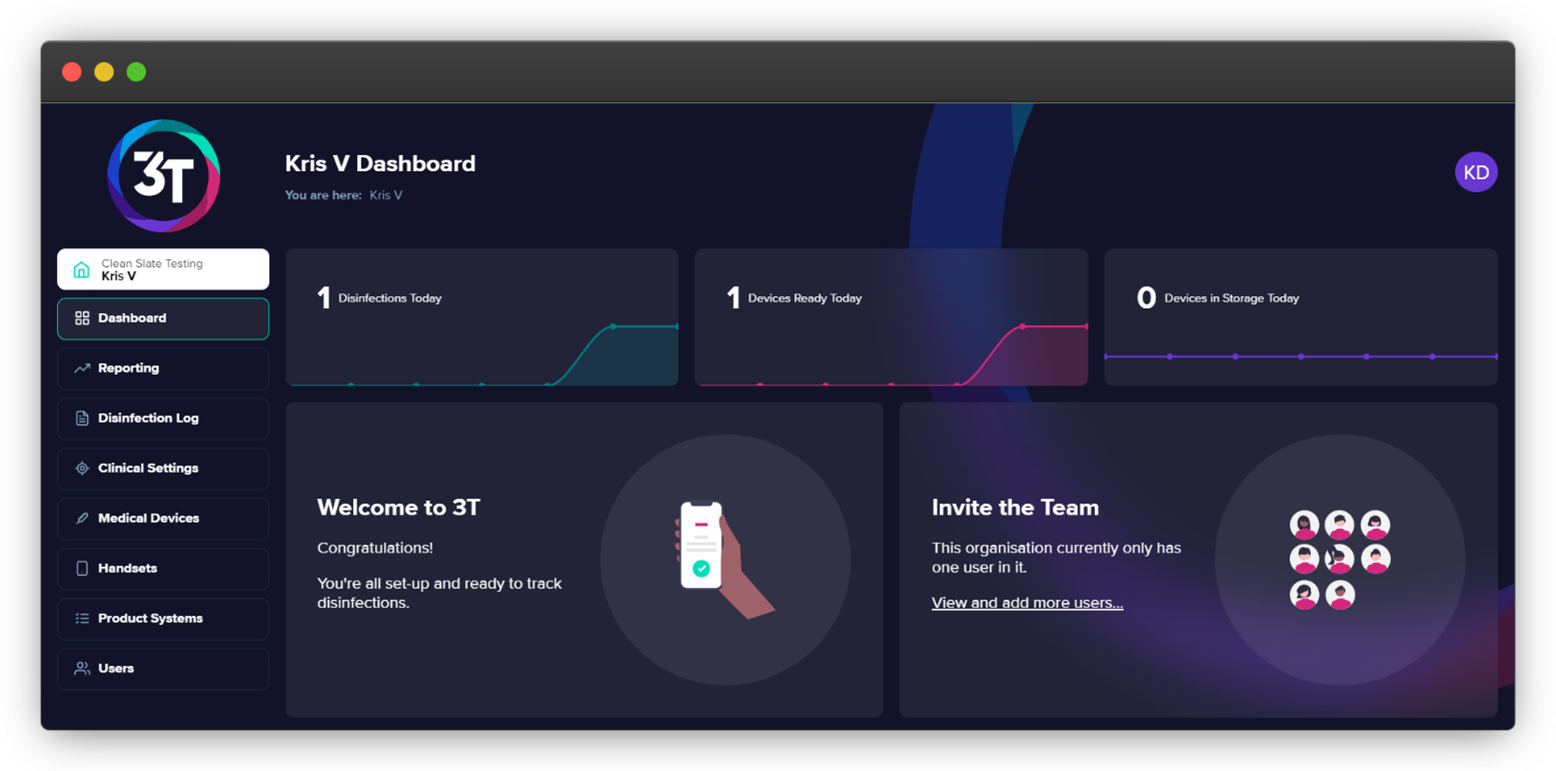3T ha ricevuto un aggiornamento dell'usabilità per le organizzazioni nuove di zecca nella versione 2. Denominato 'Clean Slate', perché un'organizzazione nuova di zecca non avrà alcun dato al momento della creazione (ad eccezione dell'utente ibrido che sarà creato dal Rappresentante di Vendita interessato).
L'aggiornamento aiuterà i Sales Reps a imbarcare più facilmente tutti i nuovi clienti, dando loro indicazioni chiare su ciò che devono fare e mostrando loro come aggiungere ulteriori informazioni in futuro. Ciò dovrebbe comportare un minor numero di richieste ai Rappresentanti di Vendita e all'Assistenza 3T.
Si prega di notare che raccomandiamo che il primo utente creato da un Rappresentante di Vendita nella nuova organizzazione sia un utente ibrido - un utente che ha accesso sia al portale che all'applicazione - indipendentemente dal fatto che in futuro completerà o meno i cicli di disinfezione.
La versione video di queste note di rilascio è disponibile qui.
Quando si accede al cruscotto di un'organizzazione, 3T verifica se questa ha dei registri di disinfezione completati. Se è stato registrato almeno un registro di disinfezione, verrà visualizzato il dashboard standard. Se l'organizzazione non ha registri di disinfezione, all'utente verrà mostrato un messaggio di benvenuto e una lista di controllo con le cose da fare per diventare un'organizzazione completamente funzionale.
Se non hanno impostazioni cliniche, verrà consigliato loro di aggiungerne almeno una. Se ha almeno un'impostazione clinica ma nessun dispositivo medico, gli verrà consigliato di aggiungere un dispositivo medico, e così via...
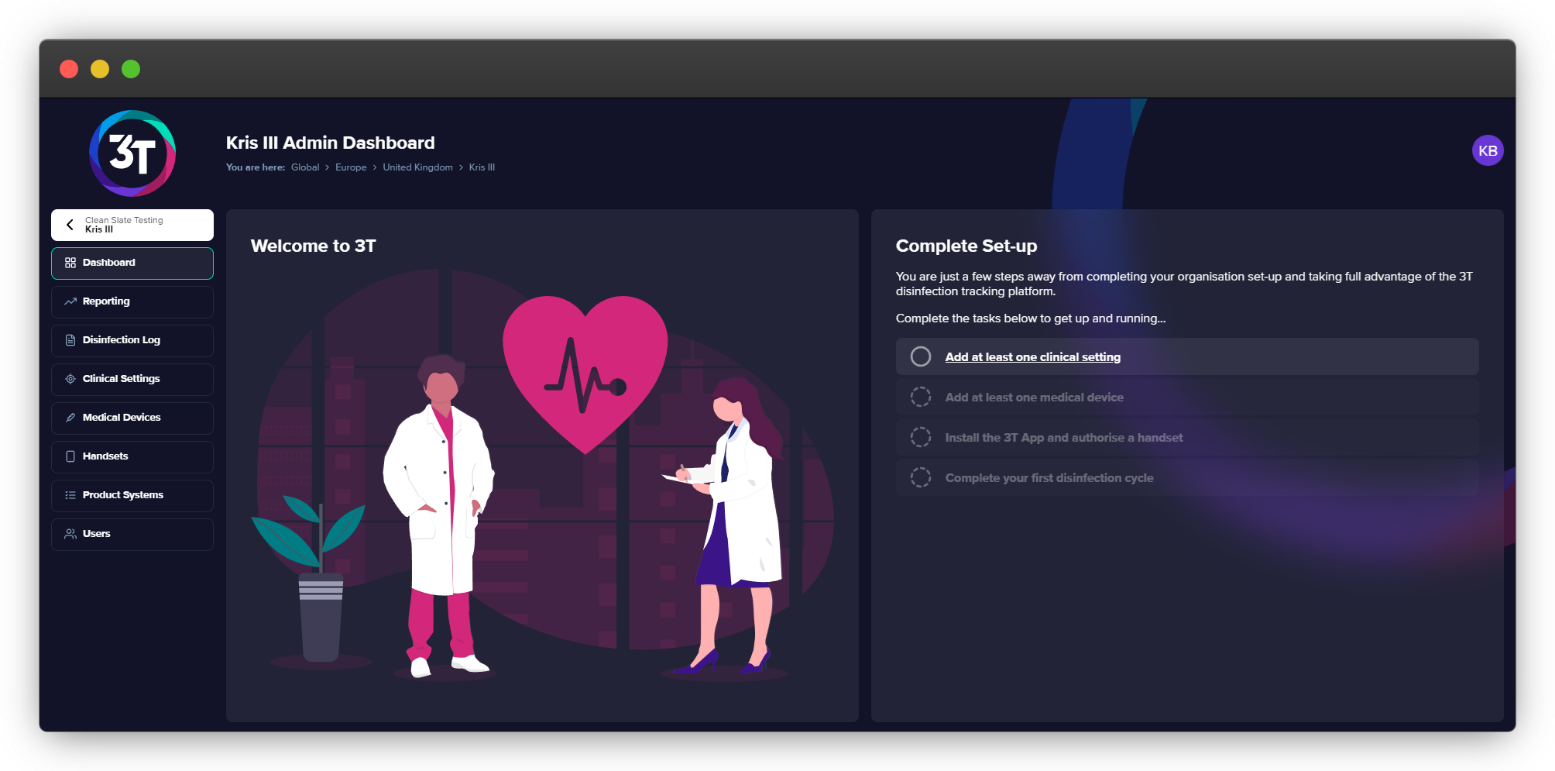
L'organizzazione nella schermata precedente ha almeno un'impostazione clinica, un dispositivo medico e un portatile autorizzato, quindi mostra all'utente che ha completato le prime tre fasi ed è pronto a completare il primo ciclo di disinfezione.
La stessa logica si applicherà alle visualizzazioni dell'elenco per le impostazioni cliniche, i dispositivi medici, i microtelefoni e i registri di disinfezione. 3T verificherà se l'organizzazione dispone di almeno uno di questi elementi, quando si atterra sulla visualizzazione dell'elenco. Ad esempio, se non ci sono dispositivi medici in un'organizzazione, sostituirà la tabella vuota con un pulsante per creare un dispositivo medico, oppure con un link alla fase da completare prima di creare un dispositivo medico.
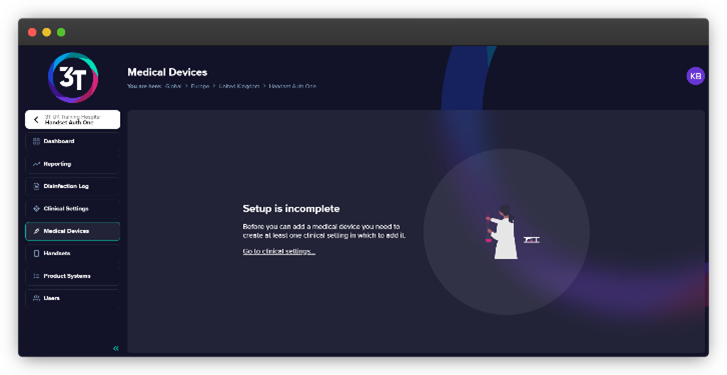
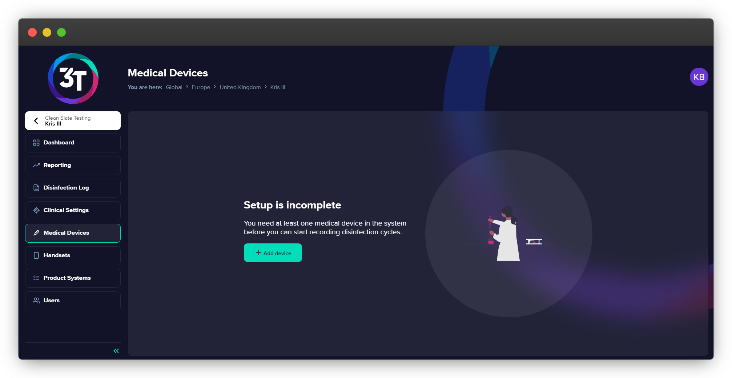
Il resto di queste note di rilascio le dirà cosa aspettarsi in un determinato scenario.
Se non ci sono impostazioni cliniche in un'organizzazione, nessuna sezione della lista di controllo verrà visualizzata come completa.
Gli utenti possono cliccare sul link 'Aggiungi almeno un'impostazione clinica' nella lista di controllo o sul pulsante Impostazioni cliniche nel menu di sinistra per accedere alla visualizzazione dell'elenco delle impostazioni cliniche (sotto a sinistra).
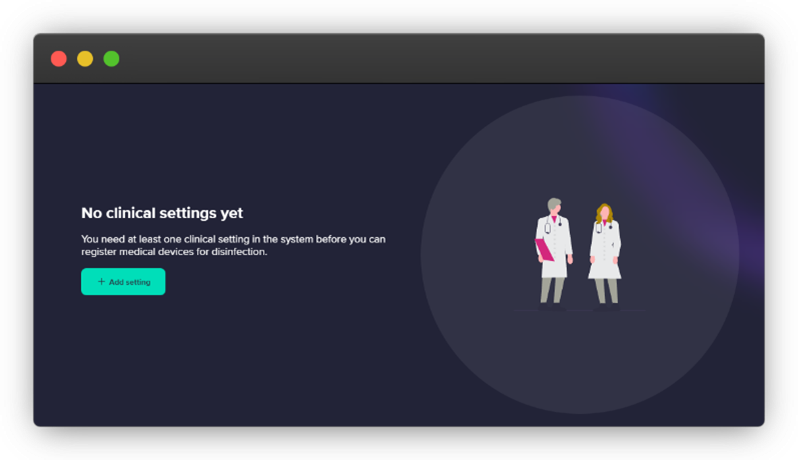
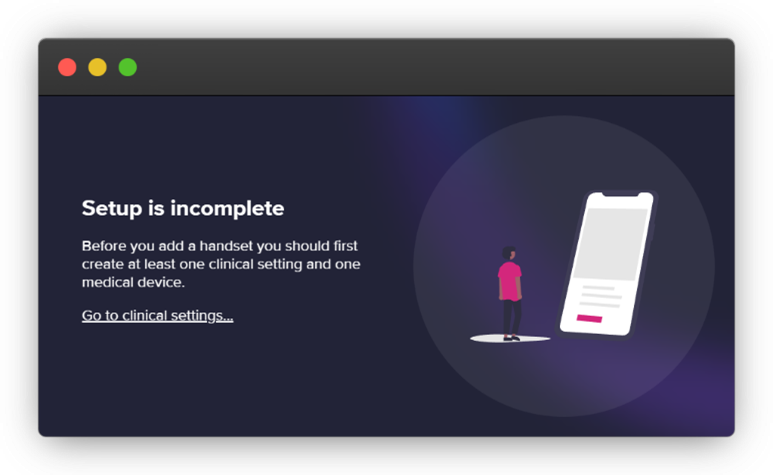
Poiché questo è il primo passo, se l'utente naviga verso le pagine dei dispositivi medici, dei portatili o dei registri di disinfezione, tutti incanaleranno l'utente verso le impostazioni cliniche nello stesso modo (sopra a destra).
Una volta aggiunta un'impostazione clinica, apparirà una notifica nella parte inferiore dello schermo per chiedere all'utente di aggiungere altre impostazioni cliniche o di cliccare sui dispositivi medici per continuare.
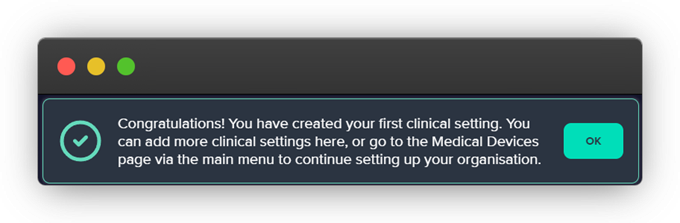
Una volta aggiunta un'impostazione clinica, la visualizzazione dell'elenco delle impostazioni cliniche diventa disponibile e gli utenti saranno indirizzati verso la creazione di un dispositivo medico.
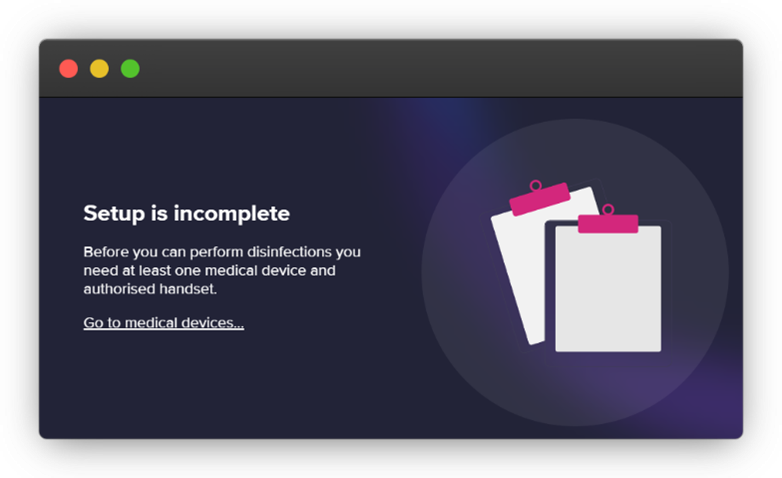
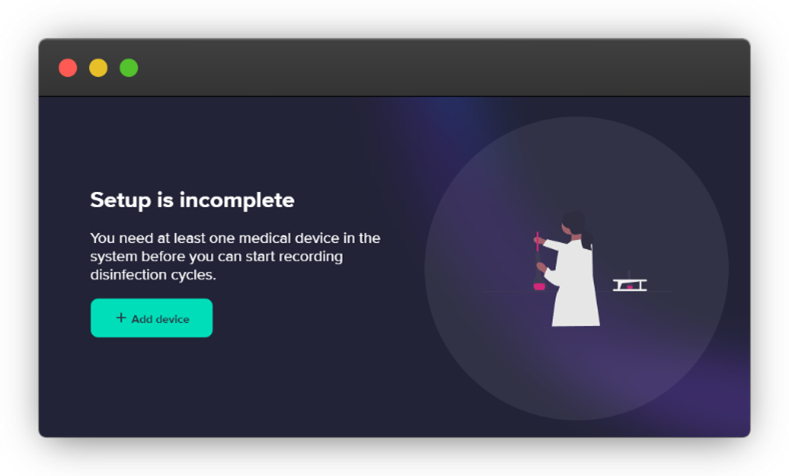
Come nella vista delle impostazioni cliniche, una volta aggiunto un dispositivo medico, l'utente riceverà una notifica che gli consentirà di aggiungere altri dispositivi medici in questa pagina, oppure di cliccare sul pulsante Handsets per continuare.
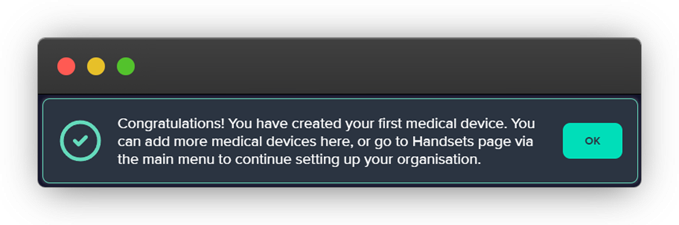
Una volta aggiunto un dispositivo medico, la visualizzazione dell'elenco dei dispositivi medici diventa disponibile e gli utenti saranno indirizzati verso il download dell'applicazione e l'autorizzazione di un portatile per la loro organizzazione.
Il download dell'applicazione e la registrazione di un portatile non possono essere effettuati nel portale - devono essere eseguiti utilizzando il portatile in questione - ma il portale può essere utilizzato per fornire all'utente informazioni utili lungo il percorso. Quando naviga nella scheda dei portatili, sia tramite la scheda stessa che tramite il prompt della lista di controllo, l'utente vedrà la seguente schermata.
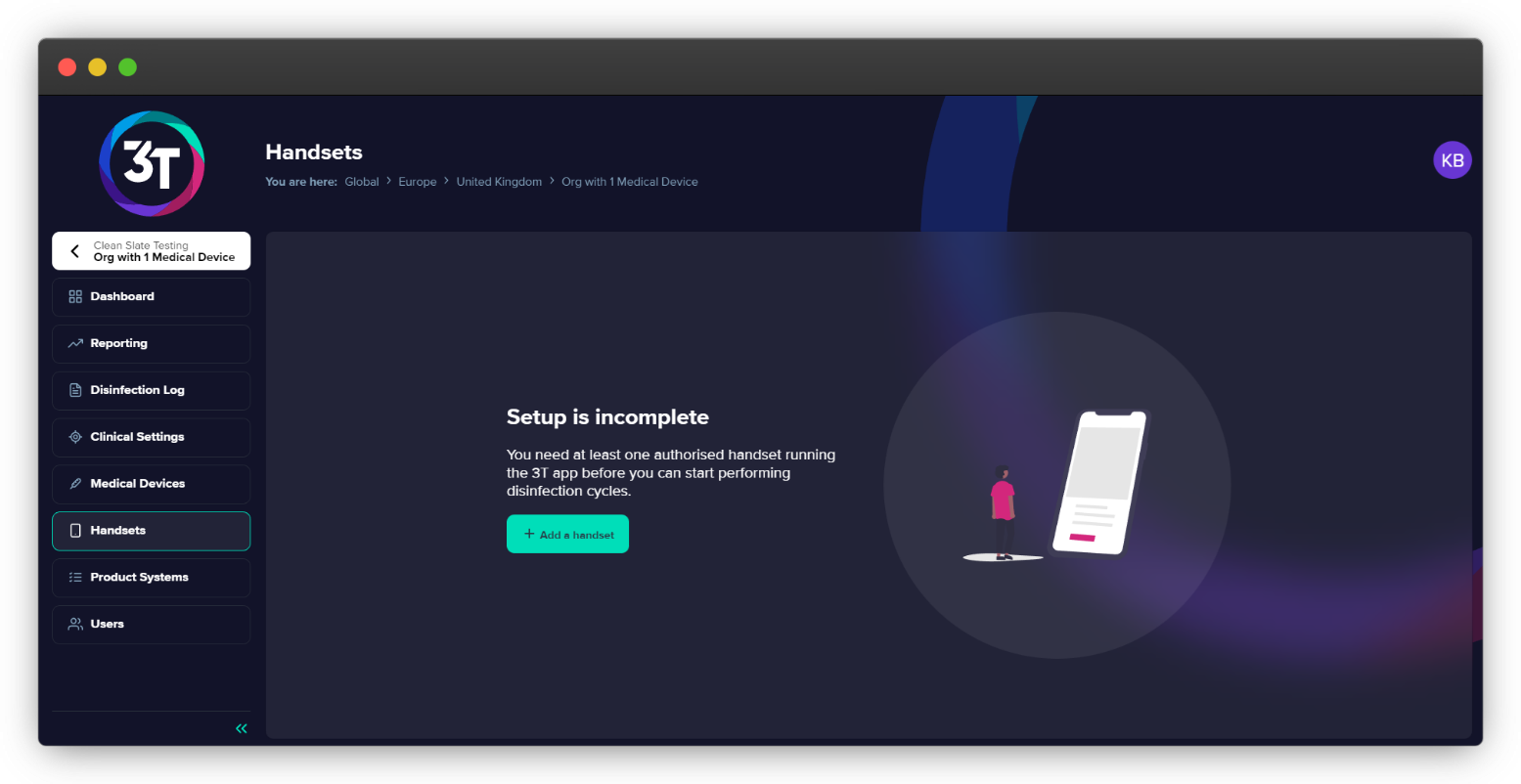
acendo clic sul pulsante evidenziato, l'utente visualizzerà un modal che lo guiderà nel download dell'app, nella scansione del codice dell'organizzazione, nell'assegnazione di un nome al telefono e nella verifica delle richieste di autorizzazione in arrivo.
Lo screenshot qui sotto mostra la prima sezione del modal, che fornisce all'utente il codice QR per portarlo direttamente al Google Play Store per scaricare l'applicazione. Tenga presente che l'applicazione è disponibile solo su Android in questo momento, ma questa sezione sarà aggiornata quando l'applicazione sarà disponibile sull'Apple Store.
A questo punto, l'utente deve scaricare l'applicazione sul proprio telefono e cliccare sul pulsante 'Avanti' nel portale per continuare.
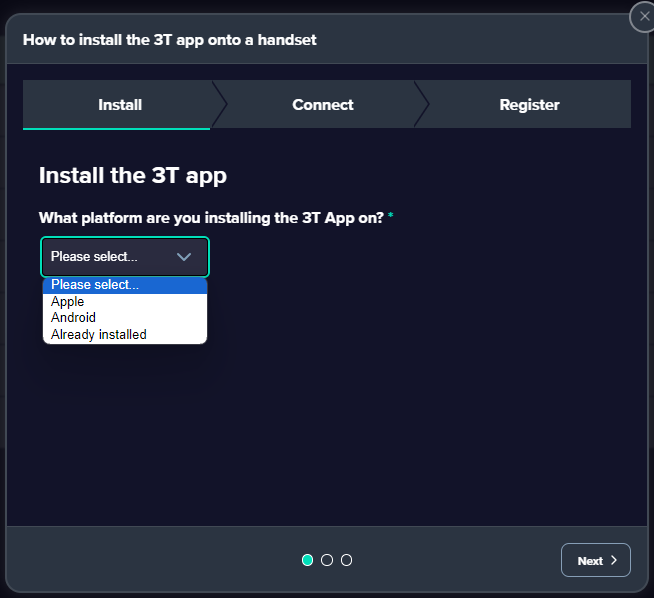
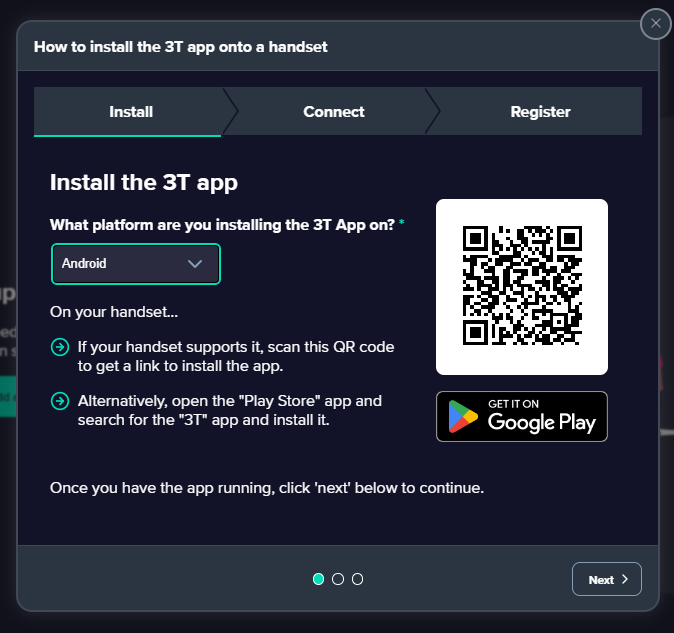
Dopo aver scaricato, installato e aperto l'applicazione, all'utente verrà chiesto di scansionare il proprio ID Org per continuare. Forniamo sia il codice QR che il codice alfabetico nella prossima sezione.
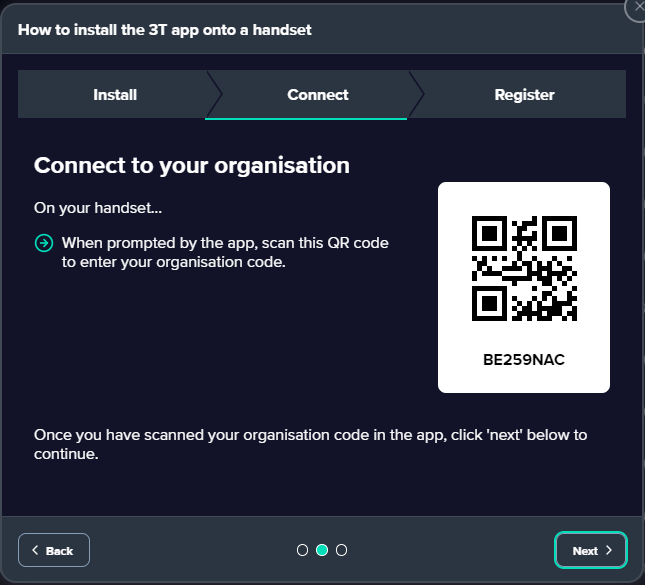
Dopo aver scansionato l'ID dell'organizzazione, l'utente deve cliccare su 'Avanti' sul modale del portale. Sull'applicazione, verrà richiesto di registrare il telefono per l'utilizzo con la propria organizzazione. Il portale scansiona continuamente il 3T per una richiesta di autorizzazione (Immagine A) e informa l'utente quando riceve una richiesta (Immagine B).
(Immagine A)
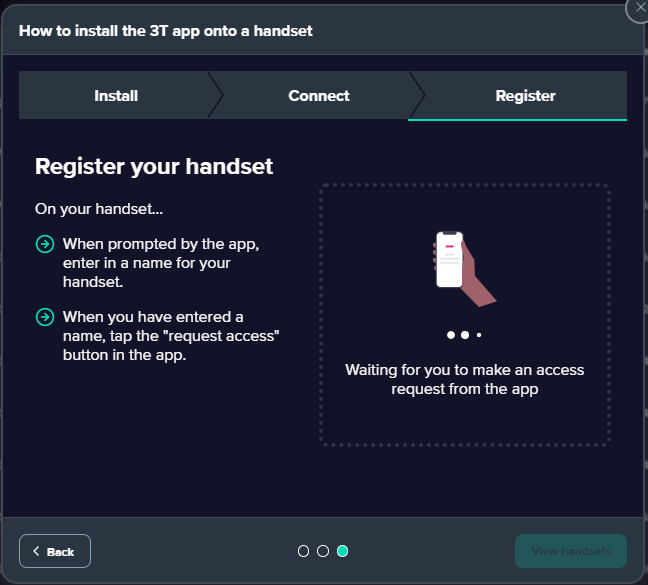
(Immagine B)
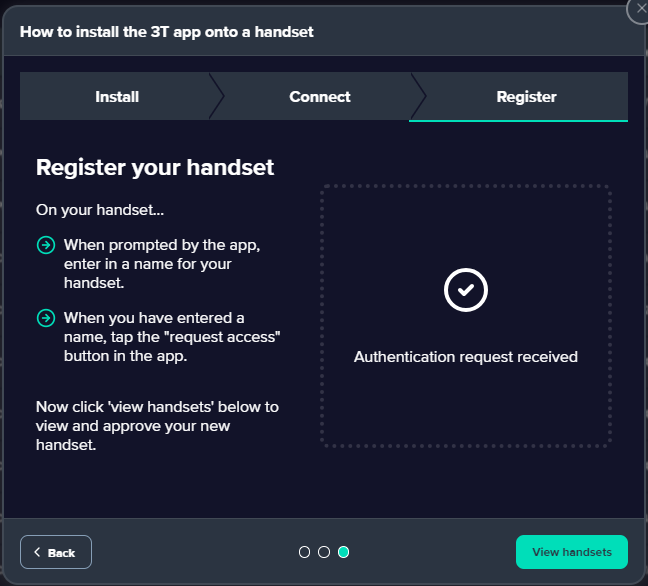
Il portale comunicherà all'utente che è pronto ad autorizzare il suo primo telefono e a chiudere la modale. Una volta chiusa la modale, la precedente pagina di tabula rasa sarà sostituita dalla tabella dell'elenco dei telefoni.
Una notifica in fondo alla pagina informerà l'utente che deve autorizzare il portatile per continuare.
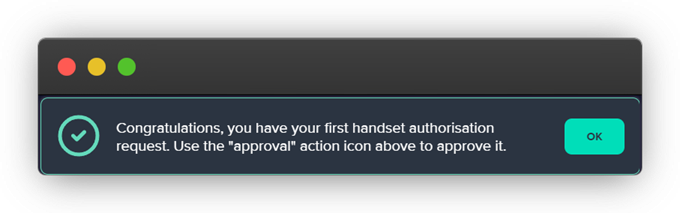
Una volta autorizzato, verrà visualizzata un'ulteriore notifica per informare l'utente che può autorizzare altri telefoni in questa pagina, oppure cliccare sul pulsante Registri di disinfezione per continuare.
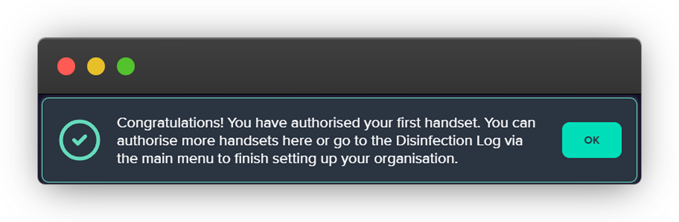
Se non le è chiaro come funziona l'autorizzazione del telefono, può consultare le note di rilascio complete qui.
A questo punto, un'organizzazione ha tutto ciò che serve per iniziare a completare i cicli di disinfezione, ma il portale mostrerà comunque all'utente come farlo se non ne è stato ancora registrato uno. Il registro di disinfezione mostrerà lo stesso stile di pulizia delle altre aree del portale.
È importante notare che esistono tre possibili scenari per l'utente e l'organizzazione.
Il primo utente è stato creato correttamente come ibrido, quindi ha accesso al portale e all'app:
In questo scenario, l'utente ibrido vedrà la schermata rappresentata nella pagina successiva di queste note quando accede alla pagina del registro di disinfezione, e potrà completare il ciclo di disinfezione come previsto.
Il primo utente è stato erroneamente creato solo come utente del portale e non ci sono altri utenti nell'organizzazione.
In questo scenario, l'utente del portale non potrà continuare la guida nel portale, poiché non ha accesso all'app. Dovrà creare un utente app o un utente ibrido, che dovrà completare il ciclo di disinfezione senza la guida del portale.
Il primo utente è stato erroneamente creato solo come utente del portale e c'è un altro utente nell'organizzazione con accesso all'app.
Questo scenario è molto simile a quello precedente. L'utente del portale non potrà procedere e l'utente dell'app dovrà completare un ciclo di disinfezione senza la guida dell'app.
L'eccezione è se il secondo utente è a sua volta un utente ibrido, nel qual caso riprenderà dal punto in cui il primo utente si è fermato e continuerà con il primo scenario.
Gli scenari sopra descritti sono un po' complicati, ecco perché è importante creare il primo utente di qualsiasi organizzazione come utente ibrido.
Come indicato nella sezione di autorizzazione del telefono, i cicli di disinfezione non possono essere completati nel portale, ma possiamo dare agli utenti alcune indicazioni su come iniziare, soprattutto fornendo all'utente corrente un codice QR per il suo ID personale e il suo PIN.
Per avviare il processo, gli utenti devono cliccare sul pulsante evidenziato quando arrivano alla pagina del registro di disinfezione. Come spiegato sopra, se l'utente non ha accesso all'app, ma qualcun altro nell'organizzazione sì, non vedrà un pulsante qui.
Se non ha accesso all'app e nessun altro lo ha, le verrà richiesto di aggiungere un nuovo utente.
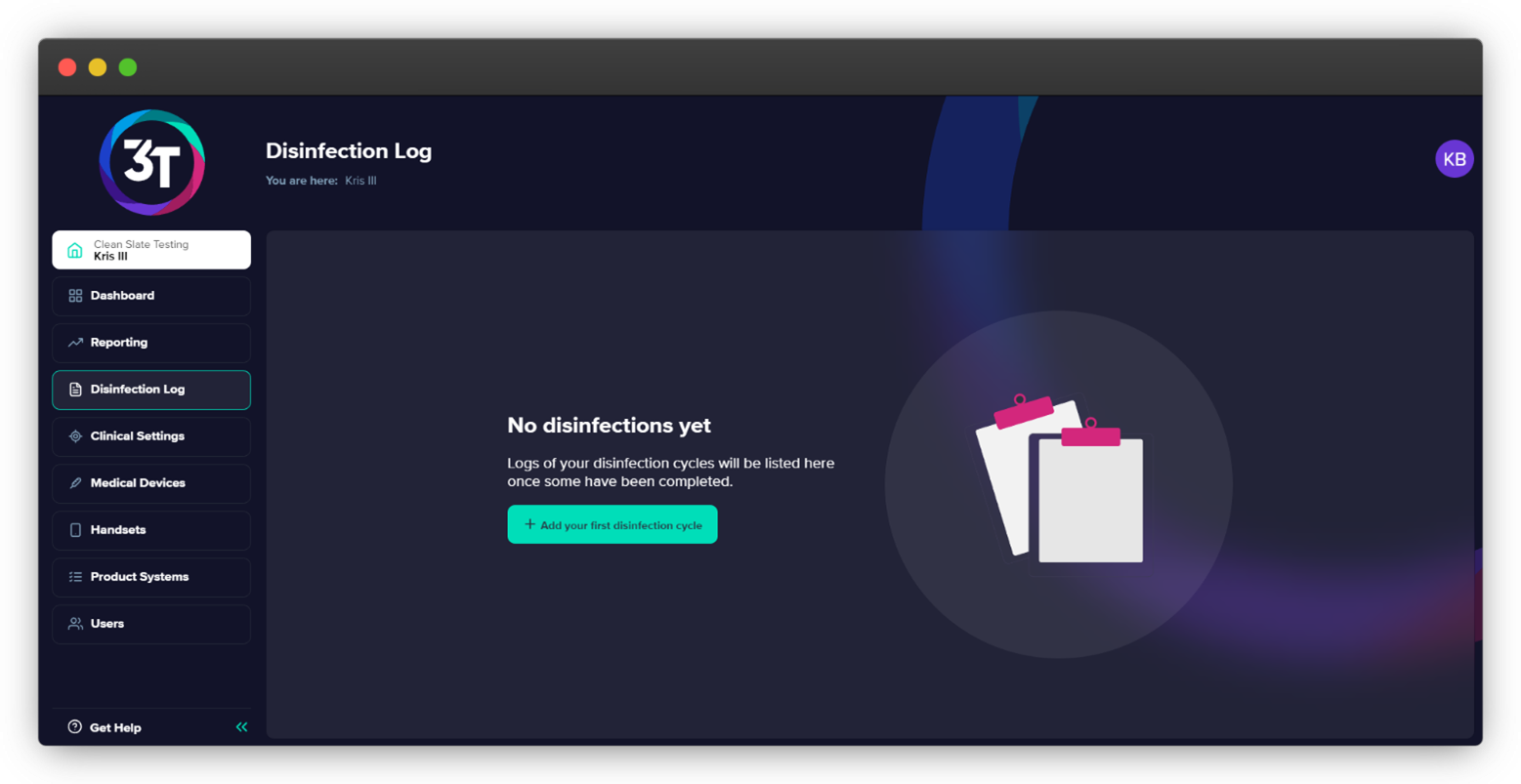
Il modale che si apre fornirà all'utente la versione del codice QR dell'ID dell'organizzazione, il codice alfabetico dell'ID dell'organizzazione e il PIN dell'utente.
Queste sono tutte le informazioni di cui avrà bisogno per accedere all'applicazione sul suo telefono autorizzato.
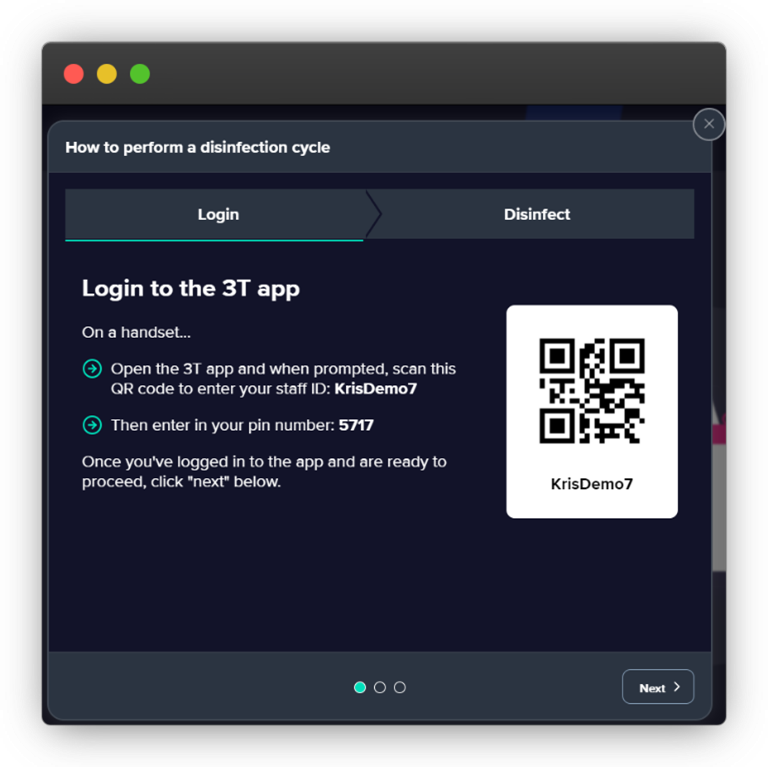
Una volta che l'utente ha effettuato l'accesso all'app, deve cliccare su 'Avanti' sul modale del portale, quindi seguire il consueto processo di disinfezione sull'app. Analogamente alla sezione di autorizzazione del portatile, il portale esegue una scansione continua per verificare che il ciclo di disinfezione sia stato completato.
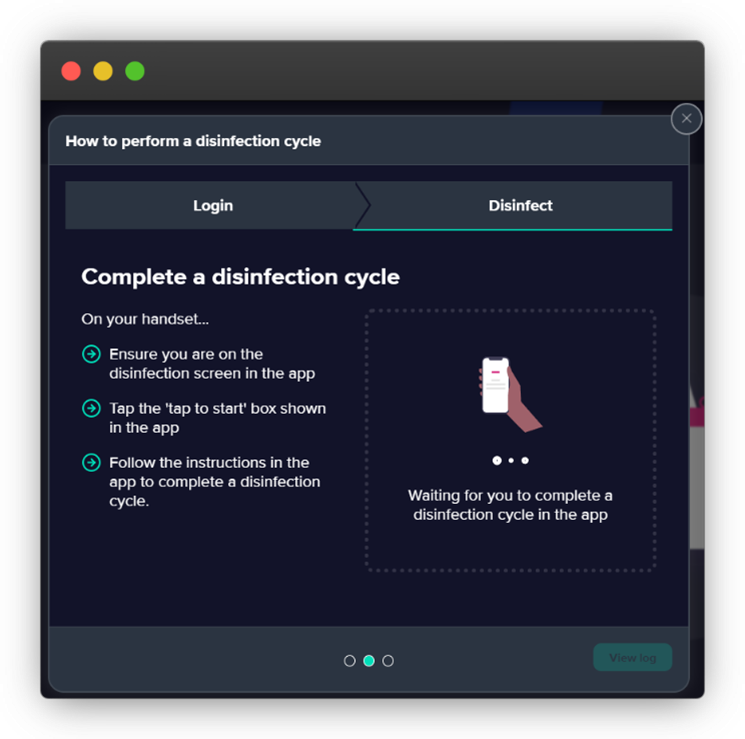
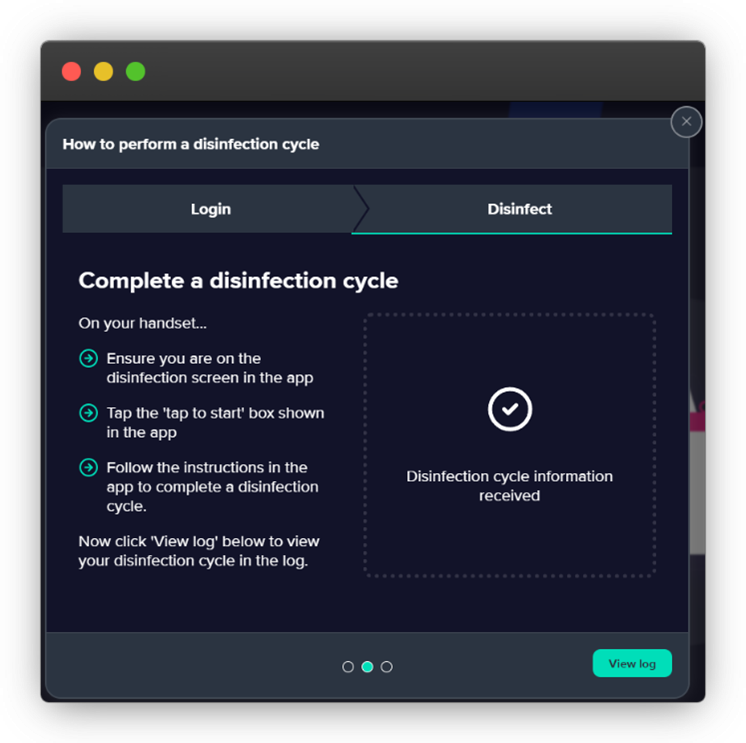
Una volta registrato un ciclo di disinfezione, il modale si aggiornerà e darà all'utente le indicazioni per chiudere il modale e visualizzare il registro.
Nella parte inferiore dello schermo verrà visualizzata una notifica finale che si congratula con l'utente per aver impostato con successo la sua organizzazione e lo invita a tornare al dashboard per vedere la vista aggiornata del suo dashboard.
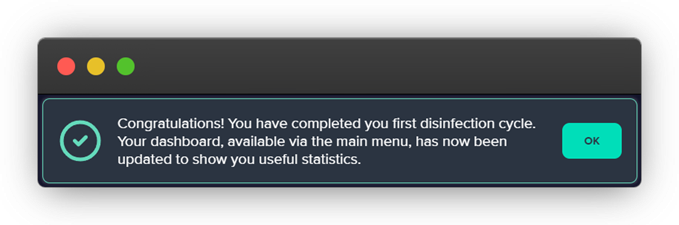
Se l'utente è stato configurato correttamente come ibrido e ha seguito tutti i passaggi di onboarding, avrà almeno un setting clinico, un dispositivo medico, un portatile e un ciclo di disinfezione. Il nuovo dashboard chiederà loro di aggiungere altri utenti alla loro organizzazione, se non l'hanno già fatto, ma smetterà di farlo una volta aggiunto almeno un altro utente con accesso all'app.